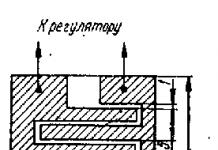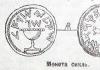Аббревиатуру HDD - hard-disk drive - многие уже запомнили и понимают, что это жёсткий диск. Но что такое SSD - новая аббревиатура, которая в последние годы применяется ещё чаще, чем HDD? Читайте об этом в нашей статье.
SSD: расшифровка
SSD расшифровывается как solid-state drive и переводится на русский язык как «твердотельный накопитель» или, что менее точно, «твердотельный диск». За этой аббревиатурой скрывается новая технология хранения данных, более прогрессивная по сравнению с традиционными жесткими дисками.
SSD-накопитель: что это такое?
Итак, что же это - SSD-диск? Главная особенность такого накопителя - отсутствие подвижных деталей. В обычных жёстких дисках данные хранятся на вращающихся пластинах, и это вращение становится причиной целого ряда недостатков: во-первых, оно замедляет чтение данных, во-вторых, ускоряет износ накопителя и делает его более уязвимым к ударам, а в-третьих, генерирует шум при работе.
В SSD ничего не вращается - данные здесь хранятся во флеш-памяти, а записываются и стираются при помощи электрических зарядов. Благодаря этому твердотельные накопители работают очень быстро, не производят никаких звуков, легче переносят удары и падения.
Правда, есть у этой технологии и минусы. SSD стоят значительно дороже жёстких дисков сравнимой ёмкости. Кроме того, специфика флеш-технологии накладывает ограничение на количество циклов перезаписи, поэтому теоретически SSD могут выходить из строя раньше, чем жёсткие диски, хотя практически современные твердотельные накопители вполне в состоянии успешно выдержать средний срок службы обычного пользовательского компьютера.
Для чего нужен SSD
Поскольку твердотельный накопитель, как уже упоминалось выше, - не самое дешёвое удовольствие, бездумно покупать его на смену обычному жёсткому диску не стоит. Для хранения больших массивов данных, не требующих высокой скорости чтения, SSD всё-таки не лучший выбор. Не стоит использовать его и для тех файлов, которые многократно перезаписываются в течение дня, иначе срок службы накопителя быстро подойдёт к концу.
Лучше всего установить на SSD операционную систему - тогда она станет работать значительно быстрее. Выиграют от этого и приложения, и игры, для которых важна высокая скорость чтения данных с накопителя. О том, как установить твердотельный диск, читайте в нашей статье . А для хранения файлов стоит снабдить свой компьютер вторым диском - традиционным HDD.
Мы попытались разобраться с тем, что же такое SSD-диск и в чем его отличие от классических жестких дисков. Завершая общее описание, остановимся сегодня на форм-факторе накопителей. Размеры SSD не могут быть произвольными, а подчиняются определенным стандартам. Давайте посмотрим, какие они бывают.
Что такое форм-фактор
Это некий свод требований, который должен быть соблюден при производстве того или иного компьютерного компонента. Форм-фактор есть у блоков питания, материнских плат, дисков, корпусов, рассчитанных на установку системных плат того или иного форм-фактора и т. п.
Это гарантирует, что при установке диска, материнской платы или блока питания в корпус все крепежные отверстия, расположение интерфейсных разъемов (для накопителей) будет единым для всех устройств вне зависимости от производителя, модели, функциональных возможностей. Так, материнские платы форм-фактора mATX любого бренда имеют одинаковые габаритные размеры и месторасположение отверстий для прикручивания к корпусу.
Аналогично и для дисков. 2.5-дюймовый накопители, неважно, жесткие диски или SSD, имеют одинаковые внешние размеры, расположение контактов и отверстия для крепежа. Вся разница заключается внутри, в начинке.
В настоящее время используется несколько форм-факторов дисков, причем SSD-накопители предлагают более широкий выбор размеров. Это обусловлено отсутствием движущихся частей и теоретической возможностью выполнения произвольной формы. Естественно, чтобы иметь возможность практического применения, эта «форма» должна быть стандартизована.
Накопители 2.5 дюйма
 Ставший уже привычным размер небольших, ноутбучных дисков, соперничающий с традиционными накопителями 3.5 дюйма. Скорее всего, речи о том, что происходит активное вытеснение более крупных дисков компактными аналогами, не идет, но для SSD оптимальным оказался именно размер 2.5 дюйма.
Ставший уже привычным размер небольших, ноутбучных дисков, соперничающий с традиционными накопителями 3.5 дюйма. Скорее всего, речи о том, что происходит активное вытеснение более крупных дисков компактными аналогами, не идет, но для SSD оптимальным оказался именно размер 2.5 дюйма.
Внешне SDD от HDD отличается разве что весом (SSD существенно легче), да отсутствием каких-либо видимых печатных плат. Это довольно простая, если не сказать, скучная коробочка. Подключение производится к интерфейсу SATA. Учитывая скоростные характеристики твердотельных накопителей, подключение к SATA ниже 3-ей версии не представляется разумным. В данном случае, SSD не раскроет свой потенциал.
Надо сказать, что здесь, фактически, заканчивается аналогия с обычными жесткими дисками. Все остальные вариации – это прерогатива именно SSD-дисков.
Накопители mSATA
 Разновидность обычного SATA, отличающегося компактными размерами, из-за чего и сам SSD лишился корпуса, стал совсем маленьким. Это позволило использовать такие емкие доски в компактных компьютерах, а также устанавливать в ноутбуки, в дополнение к обычному жесткому диску, еще один накопитель, в данном случае – SSD.
Разновидность обычного SATA, отличающегося компактными размерами, из-за чего и сам SSD лишился корпуса, стал совсем маленьким. Это позволило использовать такие емкие доски в компактных компьютерах, а также устанавливать в ноутбуки, в дополнение к обычному жесткому диску, еще один накопитель, в данном случае – SSD.
В частности, на том ноутбуке, на котором я сейчас пишу эти строки, помимо обычного винчестера стоит SSD-диск как раз формата mSATA, который я использую в качестве системного. Даже учитывая, что диск у меня бюджетного класса, скорость работы, загрузки системы, программ увеличилась в разы.
Этот форм-фактор, под разъем mSATA просуществовал недолго, уступив место более перспективному варианту.
Накопители M.2
 Пожалуй, самый интересный вариант SSD-дисков. В плюсах – компактность, возможность работать не только на шине SATA, но и существенно более скоростной PCI-Express. Этот разъем сейчас все чаще можно встретить в ноутбуках и системных платах для стационарных компьютеров.
Пожалуй, самый интересный вариант SSD-дисков. В плюсах – компактность, возможность работать не только на шине SATA, но и существенно более скоростной PCI-Express. Этот разъем сейчас все чаще можно встретить в ноутбуках и системных платах для стационарных компьютеров.
Если при сборке обычного ПК вопрос экономии места не столь актуален, то в случае переносного компьютера возможность использовать маленький, легкий, энергоэффективный и быстродействующий накопитель – благо.
При выборе дисков M.2 возникает небольшая путаница, которая основывается на том, что диск может работать на разных шинах, т. е. использовать SATA или PCI-Express. Поэтому накопители имеют разный ключ, т. е. вырез на контактном разъеме.
Как правило, SSD-диски выпускаются с ключами:
- B-ключ. SSD-диски для SATA или PCI-Express x2 интерфейсами. В реальности, такой вариант встречается крайне редко.
- M-ключ. SSD-диски под интерфейс PCI-Express x Можно использовать накопители с интерфейсом SATA, который эмулируется. Накопитель с таким ключом нельзя установить в разъем с B-ключом, работающим на шине SATA.
- M&B (M+B) ключ. Универсальный вариант для SSD-дисков, работающих на шине SATA. Могут устанавливаться в разъемы как с B-ключом, так и с M-ключом.
Форм-фактор для SSD M.2 регламентируется еще и по длине и ширине. Типичные размеры SSD-дисков – это 22 мм в ширину и в длину размером от 16 до 110 мм. Полный перечень допустимых габаритов в длину: 16, 26, 30, 38, 42, 60, 80, 110 мм. Наиболее распространенные – 42, 60 и 80 мм.
Это отражается в маркировке SSD-дисков. Так, если указано, что диск M.2 2242, то это значит, что размеры накопителя составляют 22х42 мм. Если M.2 2280, то, соответственно, 22х80 мм. Все просто!
Даже если материнская плата не имеет установленного разъема M.2, то использовать такие диски все равно можно. Многие производители предлагают модели накопителей с переходной платой под разъем PCI-Express. Соответственно, и сам SSD-диск также рассчитан на работу с этой шиной. «Скорострельность» такого диска будет весьма впечатляющей. После него производительность обычного винчестера будет восприниматься удручающей.
К сожалению, есть небольшая ложечка дегтя во всех перечисленных «вкусностях». Компактные размеры SSD-дисков ограничивают емкость накопителя. Это обусловлено количеством микросхем памяти, которые можно разместить на столь небольшой плате. Максимальный объем SSD-накопителя формата M.2 на данный момент не превышает 1 ТБ. Увеличить это значение позволят более емкие чипы памяти, которые несомненно появятся.
Накопители PCIe Add-in Card (AIC)
 Это накопители, выполненные в виде вставляемой в PCI-Express слот платы, которые могут быть стандартного или половинного размера как по длине, так и по ширине, что позволяет использовать их в стоечных корпусах 2U. Собственно, такие SSD и относятся к корпоративному классу и предназначены в первую очередь для установки в сервера и СХД (Системы Хранения Данных).
Это накопители, выполненные в виде вставляемой в PCI-Express слот платы, которые могут быть стандартного или половинного размера как по длине, так и по ширине, что позволяет использовать их в стоечных корпусах 2U. Собственно, такие SSD и относятся к корпоративному классу и предназначены в первую очередь для установки в сервера и СХД (Системы Хранения Данных).
В накопителях используется, как правило, память типа SLC, что само по себе дорого, но надежно и долговечно. Использовать такие диски в обычном домашнем компьютере – роскошь, доступная далеко не каждому. Правда, и надобности в этом особой нет.
Накопители SATA-Express
 Найти такие диски практически невозможно. Этот интерфейс планировался на замену старому, доброму SATA с его неторопливыми 600 МБ/с максимальной пропускной способностью. Уж больно было заманчиво использовать более быструю PCI-Express шину. Вот и планировался этот интерфейс, использующий 2 линии PCI-Express, что позволяло бы достигать максимальной пропускной способности в 2 ГБ/с.
Найти такие диски практически невозможно. Этот интерфейс планировался на замену старому, доброму SATA с его неторопливыми 600 МБ/с максимальной пропускной способностью. Уж больно было заманчиво использовать более быструю PCI-Express шину. Вот и планировался этот интерфейс, использующий 2 линии PCI-Express, что позволяло бы достигать максимальной пропускной способности в 2 ГБ/с.
Судя по всему, этот интерфейс так и останется одним из этапов, не нашедших реализации, т. к. уже сейчас SSD-диски M.2 могут использовать 4 линии PCI-Express с пиковой пропускной способностью 4 ГБ/с. Для подключения используется специальный кабель.
Накопители U.2
 Встречаются и такие SSD-диски. Этот форм-фактор позволяет использовать все достоинства скоростной PCI-Express шины, но не ограничиваться накопителями с разъемом M.2. Внешне напоминают 2.5-дюймовые накопители, но с толщиной до 15 мм. Используются 4 линии PCI-Express.
Встречаются и такие SSD-диски. Этот форм-фактор позволяет использовать все достоинства скоростной PCI-Express шины, но не ограничиваться накопителями с разъемом M.2. Внешне напоминают 2.5-дюймовые накопители, но с толщиной до 15 мм. Используются 4 линии PCI-Express.
Выбор таких дисков весьма невелик, и ориентированы они, в основном, на применение в серверах, СХД (системах хранения данных), в датацентрах и т. п. Если же на материнской плате есть разъем M.2 на шине PCI-Express, и есть SSD-диск форм-фактора U.2, то подключить его все же удастся. Существуют переходники M.2 на U.2, что позволит прочувствовать всю мощь такого скоростного накопителя.
На данный момент этот форм-фактор, скорее, дело будущего, и в первую очередь он актуален для серверов.
Накопители для установки в разъем DIMM
 Если говорить об экзотике, то существуют и такие размеры SSD-дисков, что они полностью идентичны, совпадают с размерами обычных модулей памяти, и устанавливаются в свободный разъем ОЗУ. Это может быть актуально для специфических серверных платформ с большим количеством разъемов DIMM.
Если говорить об экзотике, то существуют и такие размеры SSD-дисков, что они полностью идентичны, совпадают с размерами обычных модулей памяти, и устанавливаются в свободный разъем ОЗУ. Это может быть актуально для специфических серверных платформ с большим количеством разъемов DIMM.
Существуют разные варианты, совмещенные на одном модуле SSD и ОЗУ, или только твердотельный накопитель, вставляемый в разъем для оперативной памяти, получающий от него питание, но данные передаются при помощи обычного SATA-кабеля, подключаемого к модулю и материнской плате или контроллеру.
Для домашних компьютеров это малоинтересно, да и в продаже найти их сложно.
Размеры SSD. Заключение
 Итак, если кратко подвести итог, то размеры SSD-дисков, т. е. форм-фактор, определяет физические габариты накопителя, что сказывается и на его характеристиках. Ноутбучный жесткий диск форм-фактора 2.5 дюйма без проблем можно заменить таким же SSD. Он подойдет как по расположению крепежных отверстий, так и разъемов – питания и интерфейсного.
Итак, если кратко подвести итог, то размеры SSD-дисков, т. е. форм-фактор, определяет физические габариты накопителя, что сказывается и на его характеристиках. Ноутбучный жесткий диск форм-фактора 2.5 дюйма без проблем можно заменить таким же SSD. Он подойдет как по расположению крепежных отверстий, так и разъемов – питания и интерфейсного.
Если в компьютере есть разъем M.2, поддерживающий, например, накопители 2242, 2260 и 2280, то установить подходящий SSD также можно. Главное – не ошибиться в том, какую шину использует этот интерфейс и, соответственно, какой ключ в разъеме. SSD-диск для шины SATA с универсальным ключом M+B можно использовать в любом компьютере с разъемом M.2. Если твердотельный накопитель использует PCI-Express шину, то у него M-ключ, и использовать его можно только в работающем на этой шине разъеме M.2 (также с ключом M).
На данный момент это 2 наиболее распространенных форм-фактора SSD-дисков. Выбор в пользу того или иного варианта обусловливается компоновочными соображениями, необходимостью, стоимостью и рядом других причин.
На этом закончим с про размеры SSD-дисков, и в следующей статье полезем во внутренности. Будем разбираться с , которые используются в этих накопителях, какие они бывают, чем различаются, в чем достоинства и недостатки.
Привет! Расскажу вам сегодня о том, что такое SSD накопители и нужно ли их покупать. Какие плюсы и минусы имеют SSD накопители. Помните те времена, когда жесткий диск на 40 Гб считался большим и это было очень круто? Сейчас уже нормальный размер жесткого диска 1 Тб и больше.
Конечно же технологии развиваются очень быстро, и на замену жестким дискам пришли SSD накопители. Это новые устройства, которые имеют очень много плюсов и немного минусов, об этом и поговорим.
SSD (Solid state drive) – это накопитель, в котором нет движущихся элементов, таких как в обычном жестком диске. Для хранении памяти в SSD используется флеш-память. Простыми словами, это такая большая флешка. Основные преимущества SSD накопителей, это скорость работы, устойчивость к механичным повреждениям, малое энергопотребление. Из минусов, высокая цена и небольшое время работы на отказ.
Преимущества SSD накопителей
Скорость чтения и записи информации. По сравнению с обычными жесткими дисками, SSD работают на большой скорости. Для примера, накопитель подключенный по интерфейсу SATAIII работает на скорости 500 МБ/с. Это впечатляет, и это не придел и не весь потенциал SSD . Операционная система на таких накопителях загружается за считанные секунды.
Устойчивость к механичным повреждениям. Вы наверное знаете, что жесткие диски очень не любят разных удавов, сильных вибрация и т. д. Особенно в ноутбуках, HDD очень часто начинают “сыпаться”. Как я уже писал, в SSD нет активных элементов, поэтому он не боится механических повреждений, конечно же в разумных пределах. Мне это очень нравится, установив такой накопитель в ноутбук, можно не боятся переносить ноутбук включенными и т. д.
Бесшумная работа. При работе SSD накопитель не издает никаких звуков. Вы наверное знаете, что обычные жесткие диски во время работы издают шум.
Низкое энергопотребление. По сравнению с HDD, SSD использует меньше электроэнергии, для ноутбуков это очень актуально.
Недостатки SSD
Небольшое время работы на износ. Это значит, что SSD накопитель, будет работать определенное время. Это ограничение на перезапись, почему-то я всегда встречал разные цифры, обычно это 10000 раз. Но в описании накопителей еще указывают время работы, вот например в SSD OCZ Vertex 4 SSD 128GB указано время работы 2 млн. часов, это очень много.
Цена. Да, SSD накопители сейчас не очень дешевые. Например тот же SSD OCZ Vertex 4 SSD на 128GB стоит примерно 1000 грн. (4000 рублей).
Работа с разными ОС. Сейчас с SSD отлично работают только Windows 8 и Windows 7. Они поддерживают эти накопители, и сами умеют отключать такие службы как индексация и т. д. Включение подобных служб, уменьшает время работы SSD накопителя. Поэтому я советую использовать эти системы.
Вот такие они SSD. На самом деле, это очень достойные устройства, которые откроют вашему компьютеру второе дыхание. Радуют комментарии такого типа: “Замена HDD на SSD, это как замена пропеллера на турбину” :). И это правда, плюсов очень много, и не смотря на минусы, твердотельные накопители набирают популярность с каждым днем. Тем более, что цена на них только падает.
Вероятно, не будет ошибкой утверждать, что компьютерный мир вступает в эру твердотельных накопителей. Действительно, в сравнении с ними жесткие диски значительно проигрывают в мощности. Например, удвоив оперативную память компьютера, можно увеличить его производительность не более чем на 10%. Другое дело, если оснастить компьютер SSD.
Так, твердотельный накопитель для ноутбука, купленного года три назад, способен увеличить его мощность почти в 3 раза. Это значит, что у «модернизированного» за счет SSD ноутбука, во-первых, производительность становится практически равной современной модели в той же ценовой категории. Во-вторых, запуск всех программ происходит быстрее, включая конвертацию видеоматериалов.
Таким образом, на вопрос для чего нужен твердотельный накопитель, можно ответить кратко – для увеличения производительности вашего компьютера или ноутбука. Однако SSD обладают и прочими немаловажными плюсами.
Плюс первый : устойчивость. Жесткие диски с движущимися головками и вращающимися магнитными пластинами чувствительны к повреждениям и ударам, в отличие от твердотельных накопителей. Микросхемы памяти SSD, из-за отсутствия в них подвижных деталей, не чувствительны к внешним воздействиям. Поэтому даже после падения вашего ноутбука с небольшой высоты все данные будут сохранены и не пострадают.
Плюс второй : бесшумная работа. В твердотельных накопителях используется флеш-память, которая отвечает на высокоскоростную передачу данных. Кроме того, благодаря флеш-памяти SSD работают практически бесшумно. Правда, вентилятор системы охлаждения компьютера делает этот плюс мало заметным.
Как установить твердотельный накопитель? У большинства современных ПК имеется отсек, где можно установить SSD, и таким образом параллельно использовать твердотельный накопитель и жесткий диск. Но чтобы производительность компьютера действительно возросла, потребуется перенести операционную систему с жесткого диска на SSD.
Для упрощения этой процедуры существуют специальные программы, выпускаемые компаниями-производителям, а также внешние контейнеры стоимостью от 300 рублей. Контейнеры дают возможность использовать твердотельный накопитель в качестве съемного носителя. Перенеся при помощи USB-кабеля данные на SSD, накопитель извлекается из внешнего контейнера и устанавливается в компьютер. При этом данные на жестком диске сохраняются.
Но что, если в ПК или ноутбуке отсутствует дополнительный отсек, где можно установить твердотельный накопитель? В таком случае придется заменять им жесткий диск. Для этого вначале необходимо перенести информационную систему на внешний жесткий диск, используя SSD с внешним контейнером, а затем произвести замену.

Как выбрать твердотельный накопитель? Главными ориентирами служат емкость SSD, хорошее сочетание памяти и контроллера, а также подходящий разъем. Именно эти факторы играют существенную роль в увеличении производительности компьютера после установки SSD. Флеш-память и контроллер влияют на скорость передачи данных твердотельным накопителем, например от них зависит будет ли фильм скопирован за 45 секунд или за 75.
Когда твердотельный накопитель подключается к ноутбуку или ПК, данные передаются через разъем SATA. Лучше выбирать SSD с интерфейсом SATA 3, он обеспечивает большую скорость передачи, впрочем, SATA 2, хотя имеет показатели вдвое меньше, все равно значительно опережает по скорости жесткий диск. На быстроту работы оказывает влияние и емкость твердотельного накопителя. Производительность компьютеров оснащенных SSD с емкостью 500 ГБ, гораздо выше, чем тех, у которых установлен накопитель в 250 ГБ и, тем более 120 ГБ.
Разумеется, емкость SSD напрямую сказывается на его цене: чем больше емкость, тем дороже стоит накопитель. Однако способность сохранять полную работоспособность в течение многих лет в перспективе окупит сделанные вложения. Итак, разобравшись с вопросом, зачем нужен твердотельный накопитель (SSD), осталось упомянуть наиболее скоростные модели различной емкости.


Для этого воспользуемся результатами независимого тестирования. Журнал Computer Bild провел сравнение твердотельных накопителей по скорости передачи данных, энергопотреблению, тепловыделению и показателям эксплуатации. В результате среди моделей емкостью 120 ГБ первое место занял SSD Samsung 840 Pro, а твердотельные накопители компании OCZ из серии Vector показали самую высокую производительность среди SSD емкостью 250 и 500 ГБ.
Чего не следует ожидать от твердотельных накопителей? Во-первых, низкого энергопотребления, во-вторых, увеличения автономной работы. Оба эти показателя остаются неизменными при замене жесткого диска на твердотельный накопитель. Тем не менее уже сейчас ясно – будущее за SSD, и, надеемся, наш обзор поможет вам сделать хороший выбор.
Многие из компьютерных пользователей периодически задумываются об апгрейде своей техники, и один из современных и действенных методов апгрейда – установка на персональный компьютер или ноутбук твердотельного накопителя или SSD в тандеме, а, как вариант, и взамен уже ставшим привычными HDD (жестких дисков или винчестеров).
Но так как объемные твердотельные накопители получили повсеместное распространение не так уж и давно, то многие пользователи ориентируются в них довольно слабо. Приобретать ли SSD диск для компьютера? Какой лучше? Существует ряд основных отличий, характеризующих SSD. О них мы и постараемся вам рассказать. А затем рассмотрим и отдельные модели основных производителей.
SSD – это аббревиатура, которая переводится на русский язык, примерно, как «твердотельный накопитель». Он представляет из себя немеханическое устройство для хранения данных. В нем отсутствуют подвижные части в отличии от механического и привычного нам всем HDD. Состоит SSD из микросхем памяти и управляющего контроллера. В средних показателях скорость обмена при работе с данными (операции чтения и записи данных) у SSD диска в 100 раз выше чем у HDD. Так, например, показатель скорости отклика винчестеров находится в диапазоне 10 – 19 миллисекунд, а твердотельные накопители работают в диапазоне 0,1 – 0,4 миллисекунды. Для пользователя SSD можно выделить несколько сильных и слабых сторон такого оборудования.
Положительные моменты:
- Высокая скорость обработки данных – как чтения, так и записи.
- Маленькое энергопотребление и низкое нагревание в процессе работы.
- Полное отсутствие шума при работе.
- Небольшие габариты устройства.
- Стойкость к механическим повреждениям, электромагнитным полям, температурным перепадам.
- Стабильная скорость работы с данными, независимая от уровня фрагментации данных.
Отрицательные моменты:
- Высокая стоимость устройства.
- Незащищенность перед электрическим воздействием.
- Ограниченное количество циклов перезаписи данных.
- Возможность утраты информации без возможности ее восстановления.
Основные показатели SSD
Емкость накопителя
При приобретении SSD, в первую очередь, мы обращаем внимание на его емкость и должны подбирать ее в зависимости от задач, которые планируем выполнять на таком устройстве.
При работе в стандартном пользовательском режиме в качестве домашнего мультимедиа устройства с небольшими игрушками и основными простыми задачами можно выбирать SSD небольшого объема – на него будет установлена операционная система и программное обеспечение, а архивы данных, таких как фотографии, фильмы, документы и прочее, можно хранить на втором устройстве – старом добром HDD. SSD объемом 60-64 Гигабайта вполне подойдет.
Если пользователь ставит для оборудования задачи несколько сложнее, такие, как работа с видео редакторами, проектным программным обеспечением и другими профессиональными приложениями, придется приобрести более объемный SSD. В данном случае можно рекомендовать накопители емкостью 120-128 Гигабайт памяти.
В свою очередь геймеру понадобится еще более объемный накопитель, ведь современные игры занимают достаточно большие разделы дискового пространства. Здесь уже лучше будет присмотреться к SSD емкостью 240-256 Гигабайт.
В случае полного перехода пользователя от HDD к SSD на рынке устройств уже существуют модели твердотельных накопителей с высокой емкостью – 480, 960 Гигабайт и выше.
Конечно, в первую очередь, придется ориентироваться на финансовые возможности и задачи, которые лично вы ставите перед своим персональным компьютером. Стоимость твердотельных накопителей напрямую зависит от их объема. Простое хранение данных, с которыми не происходит работа ежедневно, все-таки целесообразнее хранить на более емких и дешевых, хотя и менее скоростных HDD.
Стоит знать и про следующий нюанс SSD: чем большая емкость у накопителя, тем с более высокими скоростями он будет работать. Разница в скорости чтения и записи данных может увеличиться в два-три раза в зависимости от объема памяти. Например, SSD одного модельного ряда, производимые одной фирмой, при емкости 128 Гб дадут нам скорость до 200 Мб/сек, а при емкости 512 Гб — более 400 Мб/сек. Это обусловлено тем, что при своей работе контроллер SSD обращается ко всем кристаллам памяти параллельно и, соответственно, выше емкость – выше количество кристаллов – больше параллельных операций.
Так же можно обратить внимание на то, что разные производители указывают разный объем дисков при, казалось бы, одной группе емкости. Например, 120 и 128, 480 и 512. Дело в том, что на этих дисках объем, соответственно, 128 и 512 Гб, но производитель по тем или иным причинам резервирует часть памяти своих накопителей (этот резерв предназначается обычно для выравнивания износа ячеек флэш памяти и для замены тех ячеек, которые выходят из строя).
Интерфейс подключения накопителя
Скорость работы при апгрейде компьютера с помощью установки на него SSD накопителя напрямую зависит от его интерфейса подключения к материнской плате.
Многие нынешние твердотельные накопители выпускаются с интерфейсом SATA 3. В том случае, если на вашей материнской плате установлены контроллеры SATA 1 или SATA 2, подключаемый к ним SSD не сможет работать с полной отдачей и скоростями, которые заявлены его производителем. Для решения такой проблемы нужно устанавливать на материнскую плату контроллер SATA 3, иначе апгрейд будет недостаточным, а то и практически неощутимым. Современные SSD готовы выдавать скорость при записи данных до 400 Мб/сек, а при чтении до 500 Мб/сек. Такую скорость может обеспечить только работа с интерфейсом подключения SATA 3, так как SATA 2 рассчитан на скорость обмена данными примерно до 270 Мб/сек, а SATA 1 и того ниже – не более 150 Мб/сек.
Кроме привычного подключения накопителя к портам SATA, появились SSD накопители с интерфейсом подключения PCI-express, которые и устанавливаются в соответствующие порты.
Существуют накопители форм-фактора M.2, которые так же можно подключать к портам PCI-express и PCI через дополнительный переходник.
Контроллер накопителя
Ячейки флэш памяти производят всю свою работу с остальными системами нашего компьютера через встроенную в SSD микросхему контроллера. От этого контроллера зависят многие показатели работы накопителя, такие как: скорости работы, продолжительность «жизни» памяти, устойчивость к повреждению данных в ячейках, а также поддержка различных технологий, улучшающих работу SSD. Контроллеров выпускается в настоящее время множество и даже один производитель твердотельных накопителей в разных моделях использует различные контроллеры. Нужно отметить, что в настоящее время наилучшим образом зарекомендовали себя контроллеры таких производителей, как Marvell, Samsung, Intel. Достойно показывают себя в среднем классе SSD контроллеры Phison и SandForce. Стоит обратить внимание на SSD с надежными контроллерами Indilinx.
Разобраться с моделями тех или иных контроллеров не всегда просто, поэтому внимание стоит обратить в первую очередь на известный брэнд (в силу того, что контроль качества производства у известных производителей все же намного выше), на реально проведенные тесты конкретной выбираемой модели накопителя и на заявленные производителем технические характеристики.
Тип памяти накопителя
Одним из самых важных технических показателей SSD является , на котором построен накопитель. Современные производители создают свои устройства на трех основных типах памяти, которые разнятся по количеству битов памяти на одну физическую ячейку:
- NAND TLC – 3 бита информации на 1 физическую ячейку
- NAND MLC – 2 бита информации на 1 физическую ячейку
- NAND SLC – 1 бит информации на 1 физическую ячейку
От технологии, примененной при создании памяти, напрямую зависят как стоимость накопителя, так и продолжительность его «жизни», то есть возможное количество циклов перезаписи. Стоимость памяти уменьшается при увеличении количества битов на 1 физическую ячейку, но тем самым уменьшается возможное количество циклов перезаписи, выдерживаемых данной ячейкой. То есть, говоря простым языком, SSD емкостью 128 Гб с типом памяти TLC будет стоить гораздо дешевле, чем SSD той же емкости, но с типом памяти MLC, но и переживет он относительно малое количество циклов перезаписи. Примерные цифры таковы: лимит записи на накопителях, построенных на TLS памяти всего 1000 циклов; на MLC памяти – до 3 тысяч циклов; а тип SLC уже, в свою очередь, выдерживает от 5 до 10 тысяч циклов перезаписи.
При покупке SSD представляется оптимальным вариант с NAND MLC типом памяти накопителя, так как NAND SLC тип памяти обыкновенно используется в максимально дорогом сегменте твердотельных накопителей и, скорее, необходим для работы на серверных станциях, где постоянно осуществляется перезапись данных. В то же время, радуя нас своей дешевизной, SSD накопители с типом памяти NAND TLC могут нас расстроить тем, что потеряют свою работоспособность гораздо раньше, чем мы этого ожидаем.
Современные технологии не стоят на месте и на смену прежним типам памяти лидирующие компании уже начинают выпускать типы памяти для SSD, построенные на новых видах архитектуры. После прежних, расположенных в плоскости, ячеек памяти компания Samsung, а вслед за нею Toshiba совместно с SanDisk и Intel совместно с Micron развивают технологию 3D NAND, которая позволяет значительно улучшать показатели прежних моделей построения «биты-ячейки». В настоящее время, SSD с технологией построения памяти 3D NAND относятся к самому дорогостоящему сегменту рынка твердотельных накопителей.
Буфер обмена накопителя
Присутствие буфера обмена (кэша) на основе памяти DDR3 несколько ускоряет работу накопителя SSD, но и делает его более дорогим для покупателя. Расчет простой – на 1 Гб дискового пространства для оптимальной работы накопителя с таким видом кэша должен приходиться 1 Мб памяти DDR3. То есть у SSD емкостью 120-128 Гб должна быть DDR3 память 128 Мб, при емкости 480-512 Гб – 512 Мб DDR3 и так далее.
Более дешевые модели накопителей SSD имеют буфер обмена на основе более старых типов памяти – DDR2. Разница в скорости работы накопителей на разных типах буфера обмена не является существенным показателем.
Защита накопителя от обесточивания
SSD накопители, буфер обмена которых построен на основе памяти DDR3, в идеале должны быть оснащены технологией защиты от внезапных отключений энергии. Технология называется «Power Protection» и позволяет сохранять данные из буфера обмена в память при внезапном обесточивании. Ту же функцию выполняет и обыкновенный ИБП (UPS), позволяя корректно завершать работу с данными. Так что в случае наличия у вас ИБП или буфера обмена SSD, построенного не на основе DDR3, данная функция особого значения не имеет.
Функция TRIM
В зависимости от производителя SSD поддерживают самые разнообразные технологии, которые создаются для улучшения их функционала. Важнейшей из таких технологий для SSD является функция . Твердотельный накопитель, не оснащенный функцией TRIM, при работе с ячейками памяти, в которые ранее была сохранена, а затем удалена информация, начинает работать с пониженной скоростью. Это происходит из-за того, что перед новой записью в ранее использованные ячейки памяти SSD вынужден сначала их очищать. В то время, как функция TRIM очищает ранее использованные ячейки памяти заблаговременно в момент не очень активного использования диска. Так что функция TRIM – это функция «уборки мусора» и она важна для сохранения общей скорости работы SSD при второй и последующих перезаписях данных в ячейки памяти. Без TRIM скорость работы накопителя понижается очень заметно.
Разбираемся в производителях SSD
Рассмотрим далее основных производителей SSD накопителей. Есть ли смысл приобретать не такое уж и дешевое новое оборудование, изготовленное производителями совершенно неизвестными, хотя и по более привлекательным ценам? Справедливо считается, что известные брэнды предъявляют к своему производству более высокие претензии и заботятся о качестве продукции гораздо сильнее, чем те, кому совершенно не обязательно поддерживать достойный уровень выпускаемого на рынок оборудования. Покупая накопитель неизвестной фирмы, мы просто-напросто приобретаем «кота в мешке».
Перечислим производителей, под брэндом которых выпускается надежная продукция, давно и прочно зарекомендовавшая себя на рынке электронных устройств.
- Toshiba – один из старейших и известнейших брэндов, производящих SSD. Делают не простую сборку устройств, но и имеют собственное производство флэш памяти и достойно зарекомендовали себя на многолетнем производстве HDD.
- Samsung – всем известная компания, один из лидеров рынка SSD. Ими сделаны и продолжают делаться многие разработки именно в сфере твердотельных накопителей. Компания комплектует SSD флэш памятью и контроллерами собственного производства.
- Intel – так же компания-лидер в сфере производства современного оборудования и новейших технологических разработок. Устройства, выпускаемые Intel, как правило, относятся к дорогому ценовому сегменту, но отличаются обыкновенно крайней надежностью. Часть моделей SSD выпускается ею на собственных контроллерах, а флэш память создается на собственных производствах (совместных с другими известными компаниями). Пятилетняя гарантия от Intel – так же отлично характеризует оборудование от этой компании.
- Crucial – это торговая марка, используемая известной фирмой Micron при производстве SSD накопителей. Многие пользователи давно знакомы с продукцией фирмы Micron и привыкли ей доверять. Флэш память Micron производит совместно с Intel, а устанавливаемые ею в свое оборудование контроллеры – это контроллеры Marvell. При этом накопители Crucial по категории своей стоимости ориентированы на бюджетный сегмент рынка.
- Corsair – производитель, давно отлично зарекомендовавший себя на рынке электронного оборудования. SSD накопители, производимые ими, стоят несколько дороже, но вполне поддерживают высокое качество своих модельных линеек. Corsair внимательно относится к комплектующим своих твердотельных накопителей и использует в производстве SSD контроллеры производителей, отлично зарекомендовавших себя на этом рынке – Phison, SandForce, LAMD. Выпускают несколько линеек SSD.
- SanDisk – брэнд достаточно популярный и заботящийся о качестве выпускаемой продукции. SSD комплектуются флэш памятью, которую использует уже названная нами Toshiba. Компания давно занимается производством оборудования, так или иначе связанного с твердотельными накопителями – USB-флэшки, карты памяти.
- Plextor – для данного брэнда SSD изготавливает фирма Lite-On. Качество, тем не менее, очень достойное. SSD от Plextor комплектуются флэш памятью Intel- Crucial (Micron) или Toshiba, а контроллеры устанавливаются все от того же Marvell. Накопители, выпущенные на рынок под брэндом Plextor, имеют одни из лучших показателей скорости и надежности.
- Kingston – компания достаточно давно и прочно закрепившаяся на рынке электронного оборудования. На рынке она представлена довольно широким ассортиментом SSD накопителей, которые комплектует контроллерами известных производителей – Phison, SandForce.
Как мы уже говорили, при приобретении твердотельного накопителя нужно ориентироваться, в первую очередь, на свой бюджет и задачи, которые вы ставите перед новым оборудованием. Но то, что оборудование должно быть проверенного производителя, с достаточно продолжительной его гарантией – несомненно. Рынок твердотельных накопителей велик, однако, суммируем наши рекомендации.
- Лучше приобретать брэнд известный, с надежной продолжительной гарантией.
- Производитель контроллера не менее важен, чем производитель ячеек памяти.
- Чем выше суммарный объем диска, тем выше его скоростные показатели.
- Срок жизни SSD, в первую очередь, зависит от технологии, используемой при создании ячеек памяти. Оптимальная технология — MLC тип памяти накопителя.
- При приобретении SSD нужно учесть то, каким образом будет подключено новое оборудование, то есть интерфейс его подключения к системе должен быть вам понятен.
- Важна поддержка функции TRIM.
Разбираемся с ценами на SSD
Приведем несколько оптимальных, по нашему мнению, вариантов SSD.
Среди моделей, рассчитанных на обычного пользователя емкостью 120/128 Гигабайт, можно обратить внимание на данные SSD, их можно приобрести от 3,5 до 4,5 тысяч рублей:
- Intel SSDSC2KW120H6X1
- Kingston SUV400S37/120G
- Toshiba THN-S101Z1200E8
Приемлемые модели, емкостью 250 Гигабайт, обойдутся уже от 5 до 10 тысяч. Можно обратить внимание на такие как:
- Samsung MZ-75E250BW
- Kingston SV300S37A/240G
Неплохим выбором станут модели SSD большего объема (480/512 Гб), стоимость составит от 10 до 15 тысяч:
- Samsung MZ-75E500BW
- Plextor PX-512M8PeY
- Intel SSDPEKKW512G7X1
Большеобъемные накопители обойдутся дороже – стоимость начинается в среднем от 20 тысяч:
- Samsung MZ-7KE1T0BW
- Intel SSDSC2BX012T401
- Samsung MZ-75E2T0BW
Если же вы уже начали определяться с конкретными моделями SSD для приобретения, стоит найти в Интернете подробные пользовательские обзоры на их счет, постараться оценить все стороны конкретных моделей даже от известных производителей.
В заключении несколько кратких советов как продлить жизнь вашему SSD.
- Не забивайте диск «под завязку» — 20-30% свободного места необходимы ему для нормальной работы;
- Позаботьтесь о бесперебойном питании – внезапное отключение вредно для SSD;
- Температурный режим – SSD, как и любое электронное оборудование, не любит перегрева – позаботьтесь об охлаждении.